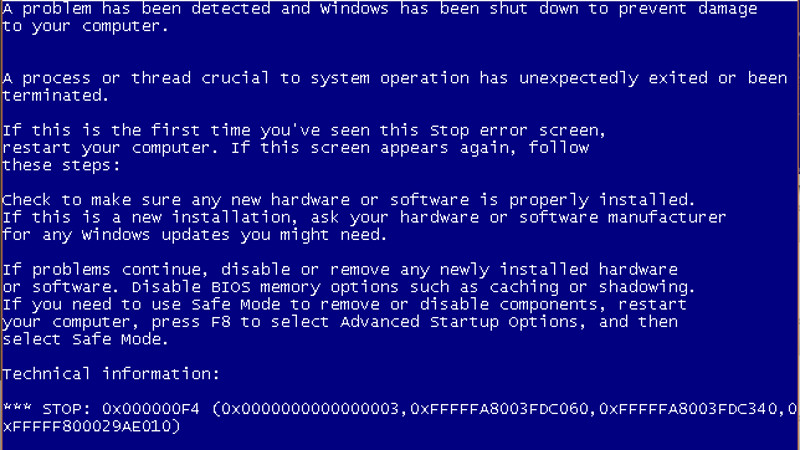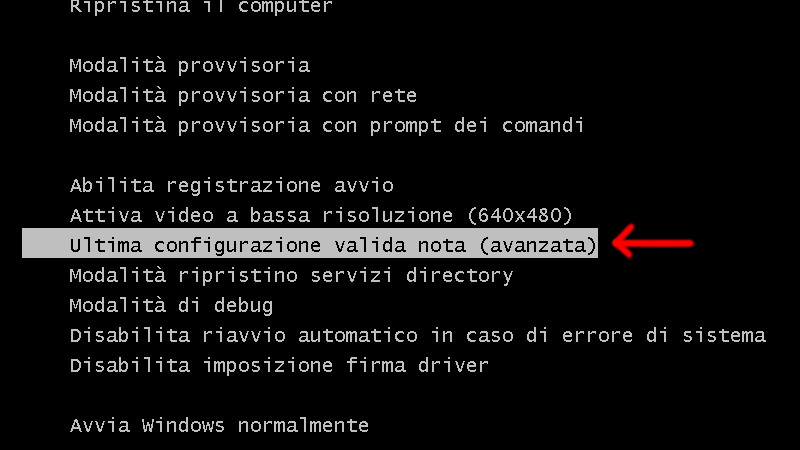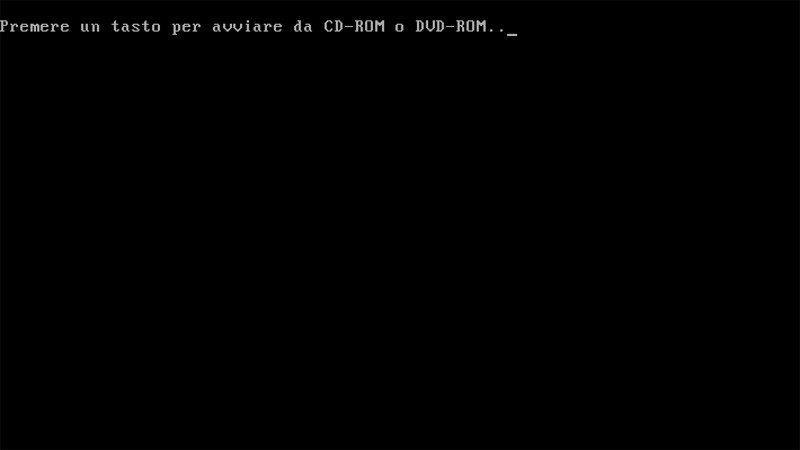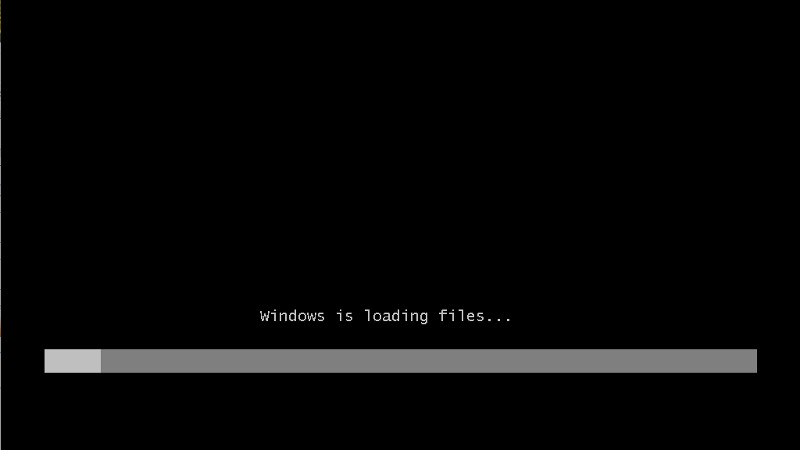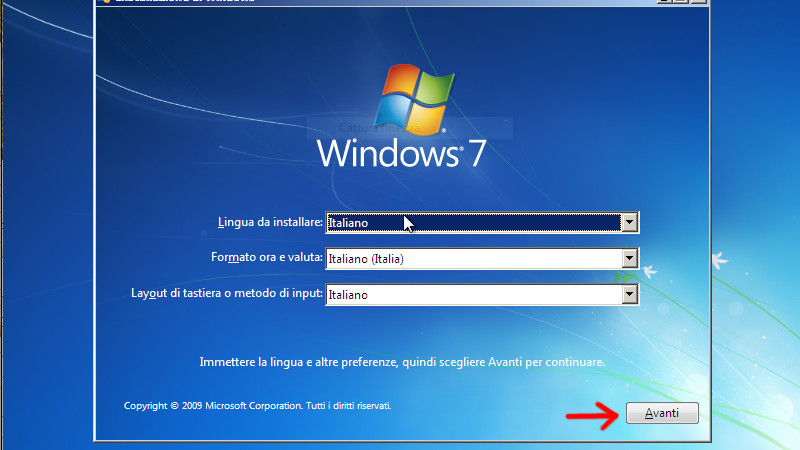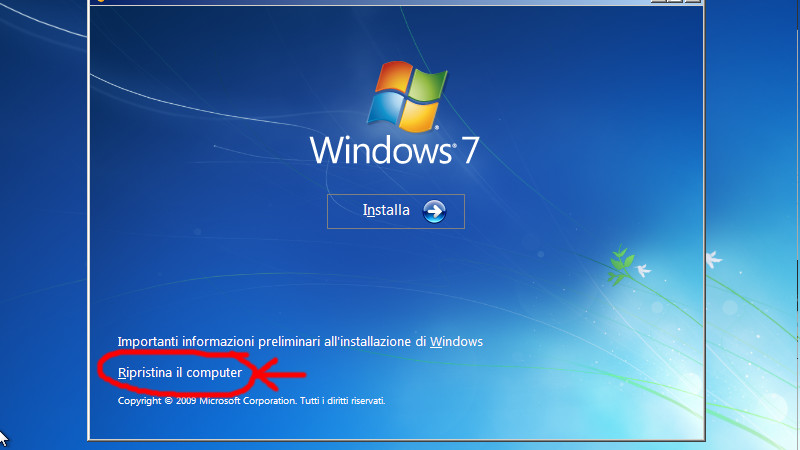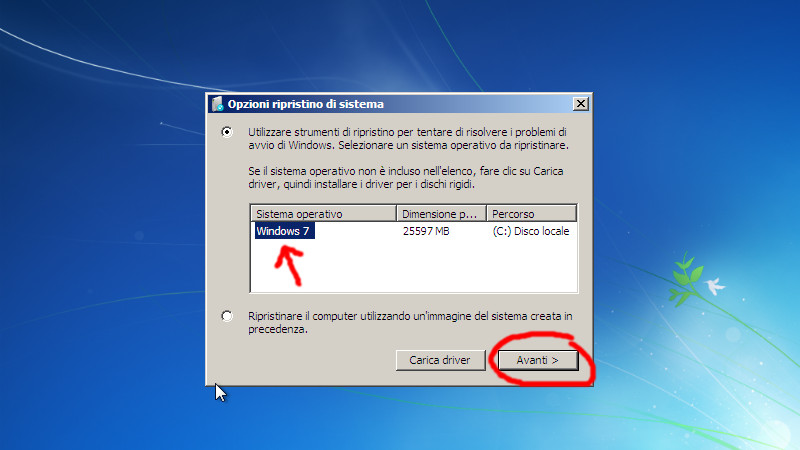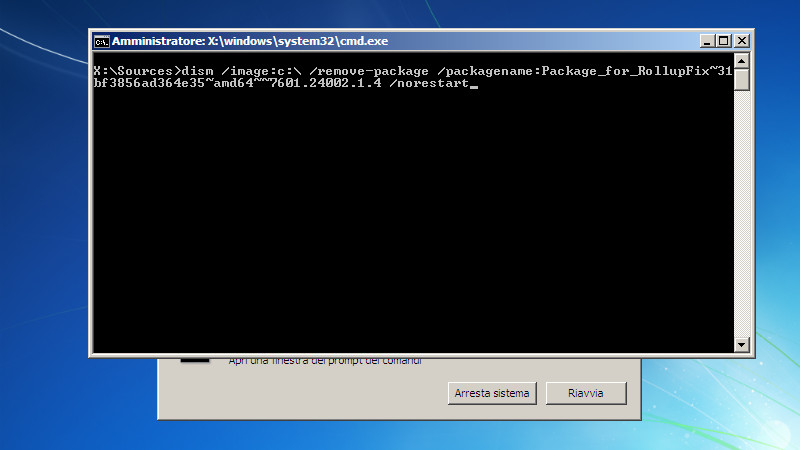Microsoft ha rilasciato le varie patch per i propri sistemi operativi che vanno a mitigare gli effetti degli attacchi Meltdown e Spectre, tuttavia come era facile immaginare per queste tipologie di problematiche non tutto è andato per il verso giusto. Ad avere qualche problema sono stati i PC equipaggiati con le vecchie CPU AMD che si sono visti comparire delle schermata blu all’avvio del proprio PC.
AGGIORNAMENTO: anche CPU Intel di varie generazioni, dalla serie 4 alle più recenti soffrono di riavvi improvvisi. Intel ha comunicato che la causa del problema è stata individuata e presto rilascerà gli aggiornamenti per le sue CPU.
Per risolvere il problema bisogna procedere alla disinstallazione dell’aggiornamento. Poiché Windows non è in grado di avviarsi neanche in modalità provvisoria, ci sono teoricamente due sole vie, la prima è quella di un punto di ripristino precedente all’installazione, tuttavia poiché l’installazione non va a creare neanche un punto di ripristino, bisogna sperare di averne uno precedente, ma non troppo, quindi dal menu di opzioni di avvio avanzate (tasto F8 prima del logo di Windows), dobbiamo poi scegliere la voce “Ultima configurazione valida nota (avanzata)“.
Nel caso neanche così si riuscisse ad avviare Windows dobbiamo accedere al prompt dei comandi, il mio consiglio è di usare il supporto di installazione.
Andiamo a vedere nel dettaglio questo caso. Prepariamo il supporto, che sia una chiavetta o un DVD. Nel mio caso è la seconda opzione.
- Per prima cosa inseriamo il DVD e riavviamo il PC. Assicuriamoci di poter avviare il PC da DVD, quindi o modifichiamo le impostazioni di Boot dal BIOS oppure premiamo il pulsante o la relativa combinazione (dipende da scheda madre a scheda madre, nel mio caso F8), per far aprire il menu di avvio e scegliere così l’unità in cui è inserito il supporto di installazione, come ho detto io utilizzerò il lettore DVD;
- Appena appare la frase “premere un tasto per avviare da CD-ROM o DVD-ROM“, premiamo un tasto qualsiasi sulla tastiera;
- A questo punto inizierà il caricamento, lo noteremo per via di una barra progresso con la frase “Windows is loading files”, attendiamo.
- una volta avviato il pc col supporto di installazione, assicuriamoci che tutte e tre le voci siano impostate su italiano e scegliamo avanti;
- facciamo click sulla voce “Ripristina il computer“;
- a questo punto il programma inizia a verificare se è presente una precedente installazione di windows sul PC, una volta trovata selezioniamola e premiamo su “avanti“;
- a questo punto il programma di ripristino, inizia a verificare se ci sono problemi all’installazione di Windows, ad un certo punto ci viene chiesto se vogliamo usare un punto di ripristino per tentare così di risolvere il problema, diamogli “annulla“. Questo passaggio non sempre viene eseguito, in alcune situazioni si passa direttamente alla finestra successiva;
- attendiamo ancora che il programma tenti il ripristino, poi diamo “non inviare” e ci ritroveremmo in questa schermata (vedi in basso), da dove dovremo scegliere la voce “Prompt dei comandi“;
- arriveremo alla schermata seguente nella quale dovremo digitare la seguente stringa, sostituendo la “C” con la lettera dell’unità in cui è installato Windows;
dism /image:C:\ /remove-package /packagename:Package_for_RollupFix~31bf3856ad364e35~amd64~~7601.24002.1.4 /norestart
- assicuriamoci che la stringa sia corretta, a questo punto premiamo invio per avviare la procedura;
- una volta completata l’operazione chiudiamo tutto e riavviamo il PC. A questo punto se abbiamo fatto tutta la procedura correttamente Windows 7 dovrebbe avviarsi correttamente.